ms paint me kiya kiya kam hota hai: दोस्तों आपने कंप्यूटर में Paint सुना ही होगा। लेकिन हो सकता है आपको पता नहीं है इसमें क्या क्या काम है? आपने कंप्यूटर में कभी न कभी पेंट में काम किया ही होगा।
इस आर्टिकल में ms paint me kiya kiya kam hota hai के बारे में जानेंगे। मैंने स्टेप बाय स्टेप सारी जानकारी दे दी है।
Dashboard: MS Paint me kiya kiya kam hota hai
MS Paint me kiya kiya kam hota hai के बारे में जानने से पहले आपको माइक्रोसॉफ्ट पेंट खोलना होगा। स्टार्ट बटन के बगल में सर्च बॉक्स दिया हुआ है। आप उस सर्च बॉक्स में paint लिख कर सर्च कीजिए। आपको पेंट का आइकॉन दिखाई देगा। उसमे क्लीक करते ही बॉक्स ओपन हो जाएगी।
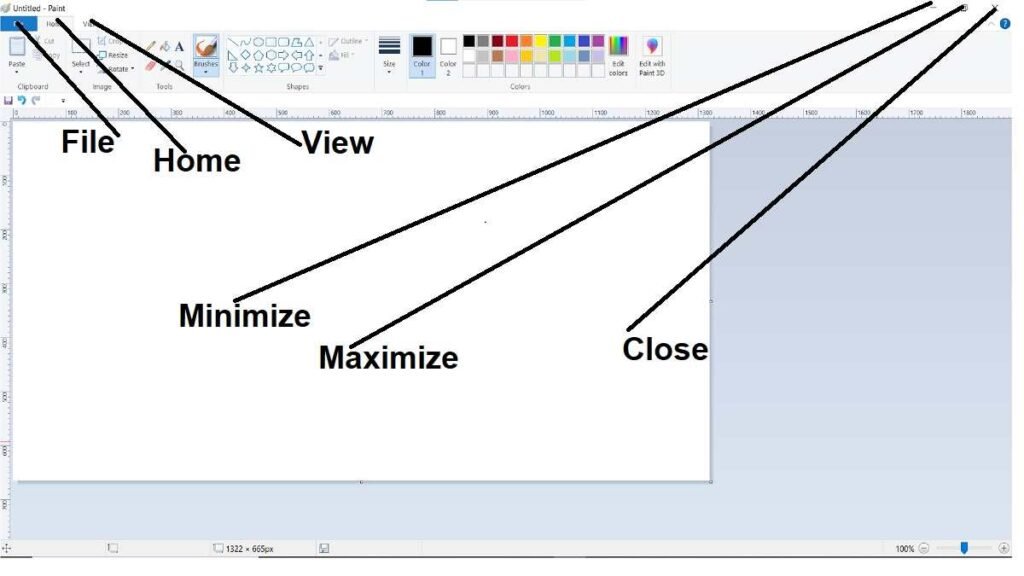
File: MS Paint me kiya kiya kam hota hai
जब आप पेंट ओपन करते है तो आपको इस तरह से कई ऑप्शन दिखाई देता है। इन सभी ऑप्शन के बारे में एक एक करके नीचे दिया गया है।
File New: यह किसी नए फाइल को बनाने में मदद करता है। यदि आपको नये फाइल बनाना हो तो आपको फाइल में जा कर New ऑप्शन में क्लिक करना होगा फिर नया फाइल खुल जायेगा जो बिलकुल फ्रेश होगा। आप शॉर्टकट बटन का भी प्रयोग कर सकते है। New का शॉर्टकट key Ctrl+N होता है।
File Open: यह ऑप्शन तब काम करता है जब आप किसी फाइल को बना लिए हो या पहले से मौजूद है। अब इस फाइल को वर्त्तमान में खोल कर देखना चाहते है उस समय Open का ऑप्शन काम करता है। Open का शॉर्टकट key Ctrl+O होता है।
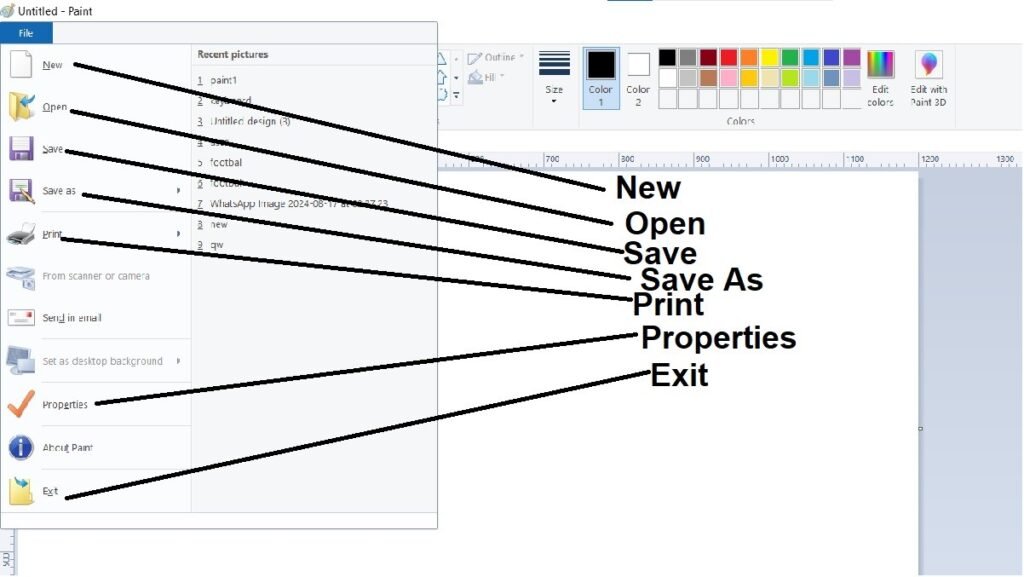
File Save: यदि आपने किसी फाइल को बना लिया है और उसे आप save करना चाहते है तो आपको यह ऑप्शन पर क्लिक करके फाइल को सेव करना होगा। इसे भी शॉर्टकट के माध्यम से किया जा सकता है। Save का शॉर्टकट के Ctrl+S होता है।
File Save As: यह भी फाइल को सेव करने के लिए ही प्रयोग किया जाता है, लेकिन फाइल को दुबारा सेव करने के लिए किया जाता है। जैसे यदि कोई फाइल PNG में सेव किया गया है अब उसे JPG में सेव करना तो आपको Save As का प्रयोग करना होगा। इसका शॉर्टकट key Ctrl+Shift+S होता है।
File Print: इस ऑप्शन का प्रयोग किसी भी फाइल को प्रिंट करने के लिए किया जाता है। यदि आपको फाइल प्रिंट करना है तो आप प्रिंट ऑप्शन में जाकर प्रिंट कर सकते है। Print का शॉर्टकट key Ctrl+P होता है।
Properties: इस ऑप्शन में फाइल की प्रॉपर्टीज देखते है अर्थात फाइल के बारे में जानकारी हासिल करते है की फाइल की साइज कितनी KB या MB है। इसका शॉर्टकट key Ctrl+E होता है।
Exti: इस बटन को दबाने से फाइल बंद हो जाती है अर्थात फाइल से बहार निकल जाते है। इसका कोई शॉर्टकट key नहीं है।
Home: MS Paint me kiya kiya kam hota hai
इसमें हमलोग होम के बारे में देखेंगे। Home में कई सारे रिबन है जिसके बारे में विस्तार से निचे दिया गया है।
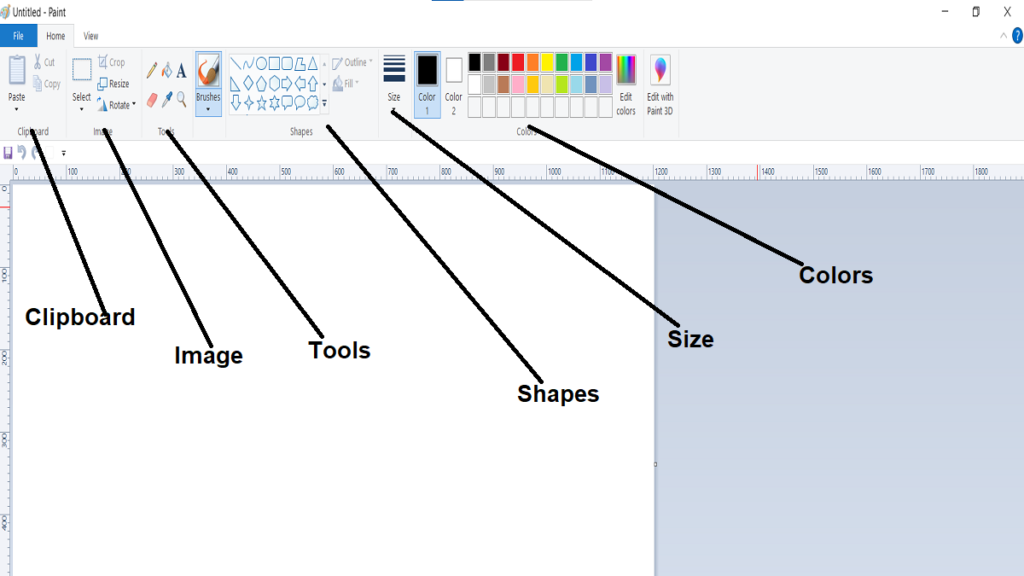
ये सभी अलग अलग कार्य करते है। जो आप विस्तार से जानेंगे :-
Clipboard: इसमें कॉपी, कट और पेस्ट करने का काम होता है।
- Copy:यदि आप किसी भी सेलेक्ट किये हुवे भाग को कॉपी करना चाहते है तो आप आराम से कॉपी कर सकते है। इसके लिए एरिया को सेलेक्ट कीजिए और राइट क्लिक करके कॉपी पर क्लिक कीजिए या शार्टकट key Ctrl+C बटन दबा कर भी कॉपी कर सकते है।
- Cut: यह बटन के मदद से किसी भी सिलेक्टेड एरिया को कट कर लिया जाता है। अर्थात काट कर हटा लिया जाता है। इसका शॉर्टकट key Ctrl+X होता है।
- Paste: इस बटन के दुवारा कॉपी और कट किये हुवे भाग या फाइल को Paste करने में प्रयोग किया जाता है। इसका शॉर्टकट Key Ctrl+V होता है।
Image: फाइल को resize, crop आदि में उपयोग
- Select: यह ऑप्शन इमेज को सेलेक्ट करने में उपयोग किया जाता है। आप अपने पसंद से किसी भी भाग को सेलेक्ट करके cut, copy या paste किया जा सकता है। आप इसमें रेक्टैंगल और फ्री फ्रॉम सेक्शन के सतत साथ Select All भी कर सकते है। Selct All करने के लिए शॉर्टकट key Ctrl+A होता है।
- Resize: यदि आप इमेज को Resize करना चाहते है तो आप इस ऑप्शन का उपयोग कर सकते है। इमेज के पिक्सेल को घटा बढ़ा सकते है।
- Crop: यह image को क्रॉप करने में मददगार है। आप अपने मर्जी के अनुसार क्रॉप कर सकते है।
- Rotate: इस ऑप्शन में आप इमेज को कई एंगेल से घुमा सकते है। आप filp और vertical भी घुमा सकते है।
अंत में MS Paint me kiya kiya kam hota hai
दोस्तों MS Paint me kiya kiya kam hota hai के बारे में विस्तार से जाना है। आप और भी कई सारे चीजों को सीखेंगे इसके लिए आप सब्सक्राइब करके नोटिफिकेशन ले सकते है और अपनी जानकारी को अपडेट कर सकते है। फिर भी यदि कोई कमी रह गयी हो तो आप कमेंट कर सकते है।
इसे भी पढ़े : Work of keyboard button के बारे में विस्तार से जाने
Welcome to Uttam Computer! I’m Rakesh Sharan, the creator and author behind this blog, With a deep passion for technology and years of experience in computer training…
